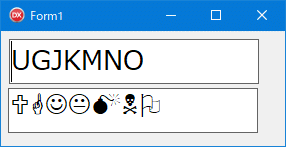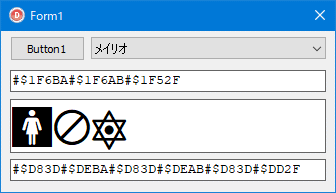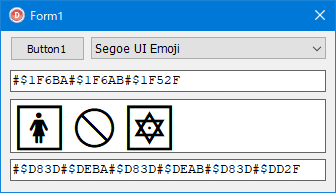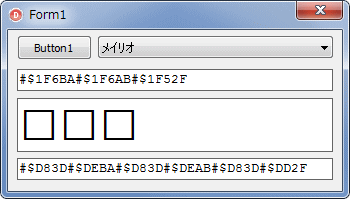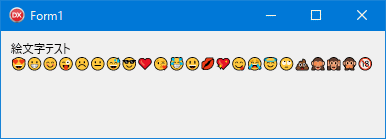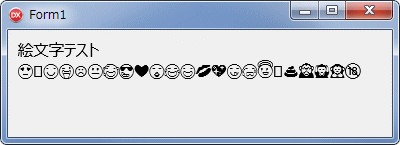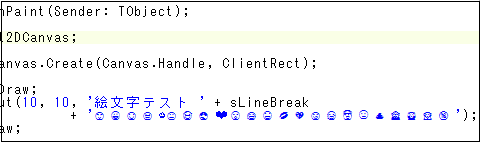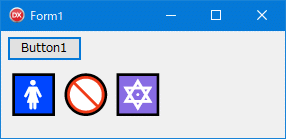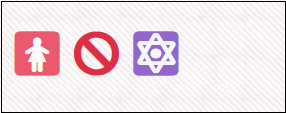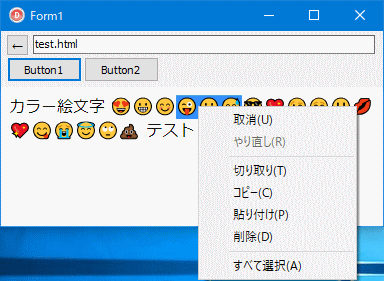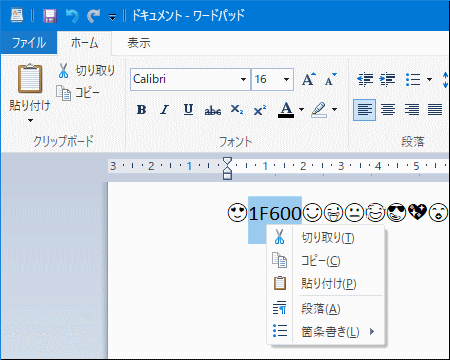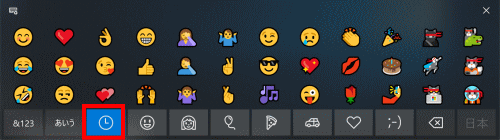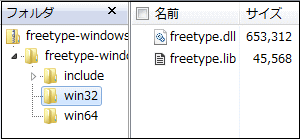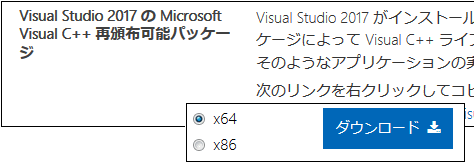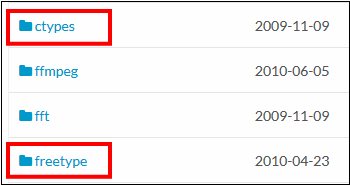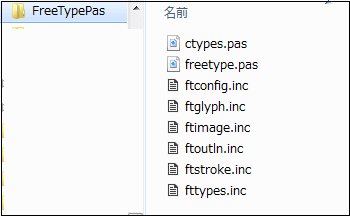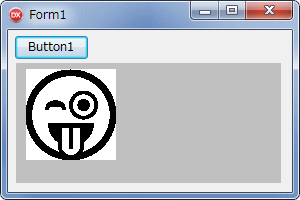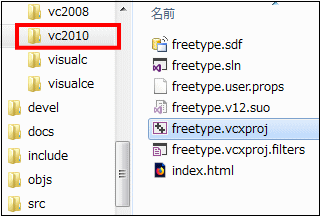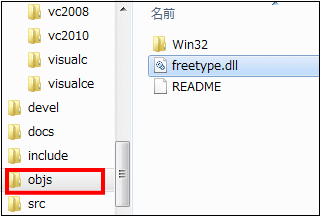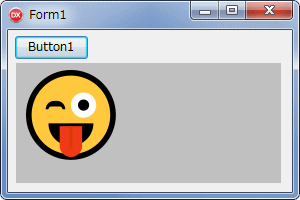Delphi Programming / Object Pascal Delphi 一般・その他
Emoji ( 絵文字 ) の描画
動作確認等
Windows 10.0.17134 Pro-32 bit + Delphi 10.2.3 Tokyo Community
Windows 8.1 でカラーの絵文字が使用可能になりました。本ページは主にこのカラーの絵文字の描画に関するテストの記事です。
Windows では文字を表示するフォント (フォント名あるいはフォントファミリー)
に、記号や絵文字が格納されているフォントがあります。それらのフォントを使用すると下図のように記号や絵文字等を表示することができます。
図1
上が一般的な文字フォントによる描画
下が記号や絵文字用フォントによる描画
リスト1
copy code
// =============================================================================// フォーム生成時の処理// Edit1, Edit2 とのフォント名を異なるものにする// =============================================================================procedure TForm1.FormCreate(Sender: TObject);begin Edit1.Font.Size := 20 ;
Edit2.Font.Size := 20 ;
Edit1.Font.Name := 'Meiryo' ;
Edit2.Font.Name := 'Wingdings' ;
end ;// =============================================================================// TEdit の OnChange イベント処理// Edit1, Edit2 の文字(コードポイント)を同じにする// =============================================================================procedure TForm1.Edit1Change(Sender: TObject);begin if Sender = Edit1 then begin Edit2.Text := Edit1.Text;
end else begin Edit1.Text := Edit2.Text;
end ;end ;
本ページで扱っているのはこの記号フォントによる文字ではなく、Unicode の Emoji (エモジ) という規格の文字です。
U + 2600 ~ U + 27BF
U + 1F300 ~ U + 1F5FF
U + 1F600 ~ U + 1F64F
U + 1F680 ~ U + 1F6FF
Emoji については以下のリンクの記事等を参考にしてください。
Windows では Windows 8 で絵文字フォントが提供され、Windows 8.1 でカラーの絵文字の表示が可能になりました。
01_ TEdit にカラーの絵文字を表示してもモノクロの絵文字になる
EmojiSurrogatePair.zip [866 KB] 2020年12月24日版 (EXEのみ)
TEdit に絵文字を表示するテストです。
🚺 🚫 🔯 #$1F6BA#$1F6AB#$1F52F
TEdit の Text プロパティにコードポイントの値を直接代入すればこれらの文字を表示できますが、ここではコードポイントの値を変数として扱えるようにして、コードポイントの値をサロゲートペアに分解して表示するようにしています。また、コンボボックスで表示に使用するフォントを変更できるようにしてみました。
下図は上の 3 つの絵文字を表示した結果ですが、モノクロの絵文字になっています。
[備考]
図2
Windows 10 での実行結果
フォントはメイリオ
フォームに以下を配置している
図3
Windows 10 での実行結果
フォントは Segoe UI Emoji
下図は Windows 7 での実行結果です。フォントは Windows 10 と同じメイリオを使用していますが四角形が表示されいます。Windows 7 でもフォントを Segoe UI Symbol (シーゴー・ユーアイ・シンボル) にすれば絵文字が表示できます。
絵文字の描画機能は Windows 8 で実装されました。Windows 8.1 ではカラーの絵文字の描画にも対応になっています。Segoe UI Symbol フォントは、Windows 7 でも絵文字の描画ができるように Windows の更新プログラム KB2729094 でインストールされています。もし KB2729094 をインストールしていない場合は、以下のマイクロソフトのサイトからダウンロードしてインストールできます。
図4
Windows 7 では使用するフォントによっては絵文字にならない
図5
Windows 7 で Segoe UI Symbol フォントにした場合
リスト2
copy code
implementation uses MECSUtils;
{$R *.dfm} // -----------------------------------------------------------------------------// EnumFontFamiliesのコールバック関数// -----------------------------------------------------------------------------function EnumFontFamProc(lpelf: PEnumLogFont; lpntm: PNewTextMetric;nFontType: Integer; lParam: TStrings): Integer; stdcall ;
var LFontName : String ;
begin Result := 1 ;
LFontName := lpelf.elfLogFont.lfFaceName;
// 縦書き用フォントは除外if Pos('@' , LFontName) = 0 then begin lParam.Add(LFontName);
end ;end ;// =============================================================================// フォーム生成時の処理// コンボボックスにフォント名のリストをセット// =============================================================================procedure TForm1.FormCreate(Sender: TObject);var LDC : HDC;
LIndex : Integer;
begin // フォント名リストの作成// 全フォントのリストを取得する関数はEnumFontFamiliesExComboBox1.Clear;
ComboBox1.Sorted := True;
LDC := GetDC(Handle);
try EnumFontFamilies(LDC, nil , @EnumFontFamProc, LPARAM(ComboBox1.Items));
LIndex := ComboBox1.Items.IndexOf(Self.Font.Name);
ComboBox1.ItemIndex := LIndex;
finally ReleaseDC(Handle, LDC);
end ;Edit2.Font.Name := ComboBox1.Text;
Edit1.Text := '#$1F6BA#$1F6AB#$1F52F' ;
end ;// =============================================================================// Edit1に入力したコードポイントの値を実際の文字にして表示// サロゲートペアな文字の場合はサロゲートペアに分解してそのコードを表示// =============================================================================procedure TForm1.Button1Click(Sender: TObject);var LStrList : TStringList;
LText : string ;
LText16 : string ;
LoopCnt : Integer;
begin Edit2.Text := '' ;
LStrList := TStringList.Create;
try // デリミタの設定して文字列をセットLStrList.Delimiter := '#' ;
LStrList.StrictDelimiter := True;
LStrList.DelimitedText := Edit1.Text;
// 1文字分のコードポイントの値を取り出して順番に文字列に追加LText := '' ;
for LoopCnt := 0 to LStrList.Count - 1 do begin if Trim(LStrList[LoopCnt]) <> '' then begin LText := LText + CodePointToUTF16(StrToUInt(LStrList[LoopCnt]));
end ;end ;finally FreeAndNil(LStrList);
end ;Edit2.Text := LText;
// 対象の文字列LText := Edit2.Text;
LText16 := '' ;
for LoopCnt := 1 to Length(LText) do begin LText16 := LText16 + '#' + Format('$%.4x' , [Ord(LText[LoopCnt]), 4 ]);
end ;Edit3.Text := LText16;
end ;// =============================================================================// ComboBox1のOnClickイベント// コンボボックスでフォント名を選択したらそのフォントで文字を再表示// =============================================================================procedure TForm1.ComboBox1Click(Sender: TObject);begin Edit2.Font.Name := ComboBox1.Items[ComboBox1.ItemIndex];
end ;
02_ Direct2D を使用してカラーの絵文字を TCanvas に描画
マイクロソフトでは、カラー絵文字の描画に関して、Direct2D を使用する方法、XAML (ザムル)
アプリケーションではその設定方法について説明しています。
下図が実行結果です。絵文字は参考にしたサンプルコードと全く同じ絵文字を使用しています。
Windows 7 では D2D1_DRAW_TEXT_OPTIONS_ENABLE_COLOR_FONT
フラグを指定しても無効です。このフラグを指定すると何も描画しません。Windows 7 にインストールされているフォントはカラー情報を待っていません。Windows 7 にはフォントのカラー情報を処理する機能も実装されていません。
図6
図7
Windows 7 の場合はモノクロの絵文字となる
正しく表示できない絵文字がある
[備考 1]
リスト3
copy code
unit Unit1;interface uses Winapi.Windows, Winapi.Messages, System.SysUtils, System.Variants, System.Classes,
Vcl.Graphics, Vcl.Controls, Vcl.Forms, Vcl.Dialogs, Vcl.StdCtrls, Vcl.ExtCtrls;
type TForm1 = class (TForm)
procedure FormPaint(Sender: TObject);private { Private 宣言 } public { Public 宣言 } end ;var Form1: TForm1;
implementation uses Winapi.D2D1,
System.Win.ComObj,
Vcl.Direct2D;
{$R *.dfm} type TMyCanvas = class (TDirect2DCanvas)
public procedure TextOut(X, Y: Integer; const Text: string ); override ;end ;procedure TForm1.FormPaint(Sender: TObject);var FD2DCanvas: TDirect2DCanvas;
begin FD2DCanvas := TMyCanvas.Create(Canvas.Handle, ClientRect);
try FD2DCanvas.BeginDraw;
FD2DCanvas.TextOut(10 , 10 , '絵文字テスト ' + sLineBreak
+ '😍😀😊😜😐😅😎💖😘😂😃💋💖😋😭😇🙄💩🙈🙉🙊🔞' );
FD2DCanvas.EndDraw;
finally FD2DCanvas.Free;
end ;end ;{ TMyCanvas } procedure TMyCanvas.TextOut(X, Y: Integer; const Text: string );const D2D1_DRAW_TEXT_OPTIONS_ENABLE_COLOR_FONT = $00000004 ;
var TextRange: TDwriteTextRange;
TextLayout: IDWriteTextLayout;
begin OleCheck(DWriteFactory.CreateTextLayout(PWideChar(Text),
Length(Text),
Font.Handle,
0 ,0 ,TextLayout));
TextRange.startPosition := 0 ;
TextRange.length := Length(Text);
TextLayout.SetWordWrapping(DWRITE_WORD_WRAPPING_NO_WRAP);
RequiredState([csHandleValid, csFontValid, csBrushValid]);
if CheckWin32Version(6then begin TextLayout.SetFontFamilyName('Segoe UI Emoji' , TextRange);
TextLayout.SetFontSize(11.5 , TextRange);
RenderTarget.DrawTextLayout(D2D1PointF(x - 0.5 , y - 0.5 ),
TextLayout,
Font.Brush.Handle,
D2D1_DRAW_TEXT_OPTIONS_ENABLE_COLOR_FONT);
end else begin TextLayout.SetFontFamilyName('Segoe UI Symbol' , TextRange);
TextLayout.SetFontSize(15.5 , TextRange);
RenderTarget.DrawTextLayout(D2D1PointF(x - 0.5 , y - 0.5 ),
TextLayout,
Font.Brush.Handle,
D2D1_DRAW_TEXT_OPTIONS_NONE);
end ;end ;end .
上のコード中の絵文字はカラーで表示されていますが (ブラウザの種類とバージョンによってはモノクロ表示)、それらの絵文字は、Delphi 10.2.3 Tokyo Community の IDE のコードエディタでは、下図のように表示されます。
図8
下図は Direct2D を使用して、前項のテストで使用したカラー絵文字を TLabel に描画した結果です。モノクロではなくカラーの絵文字として表示されています。TEdit や TMemo はテキストの入力用コントロールです。一方、TLabel や TPanel はテキストの表示専用のコントロールですから、この方法よる描画でも十分実用になります。
[備考 2]
図9
コードポイントの値を指定して描画
Windows 7 ではモノクロでの描画になる
図10
Windows 7(SP1) のFireFox 61.0.1 における表示
リスト4
copy code
procedure TForm1.Button1Click(Sender: TObject);var FD2DCanvas: TDirect2DCanvas;
begin FD2DCanvas := TMyCanvas.Create(Label1.Canvas.Handle, ClientRect);
try FD2DCanvas.BeginDraw;
FD2DCanvas.RenderTarget.Clear (D2D1ColorF(clWhite));
FD2DCanvas.TextOut(0 , 0 , #$1F6BA #$1F6AB #$1F52F );
FD2DCanvas.EndDraw;
finally FD2DCanvas.Free;
end ; end ;
03_ ブラウザコントロールを使用したカラー絵文字の表示と編集
ウェブブラウザコントロールに絵文字を描画するテストです。使用したのは Chrome ブラウザコントロール CEF4Delphi ですが、以下のリンクのサンプルをそのまま使用してテストしてみました。
😍😀😊😜😐😅😎💖😘😂😃💋💖😋😭😇🙄💩🙈🙉🙊🔞
このブラウザコントロール自身には独自のフォントのレンダリング機能はありません。フォントのレンダリングは Windows のフォントレンダリングの機能が使われます。したがって、文字の表示デザインは、前項の Direct2D による描画と同じになります。当然 Windows 7 ではモノクロ表示です。
図11
文字の挿入、削除、選択、コピーや貼り付けの操作が可能
Windows 7 の環境ではモノクロの絵文字となる
リスト5
copy code
<!doctype HTML PUBLIC "-// W3C//DTD HTML 4.01 Transitional//EN" >
<html >
<head >
<html lang="ja" >
<meta http -equiv ="Content-Type" content ="text/html; charset=EUC-JP" >
</head >
<body >
</body >
</html >
TWebBrowser コンポーネントでも以下のようにすれば編集モードの切り換えができます。
リスト6
copy code
implementation uses MSHTML;
{$R *.dfm} // =============================================================================// フォーム生成時の処理// =============================================================================procedure TForm1.FormCreate(Sender: TObject);begin Edit1.Text := ExpandFileName('test.html' );
WebBrowser1.Navigate(Edit1.Text);
end ;// =============================================================================// designMode開始// =============================================================================procedure TForm1.Button1Click(Sender: TObject);begin (WebBrowser1.Document as IHTMLDocument2).designMode := 'on' ;
end ;// =============================================================================// designMode終了// =============================================================================procedure TForm1.Button2Click(Sender: TObject);begin (WebBrowser1.Document as IHTMLDocument2).designMode := 'off' ;
end ;
04_ ワードパッドを使用して文字のコードポイントを調べる
Windows 10 に付属のワードパッドで文字を入力すると、その文字のコードポイントの値を容易に調べることができます。Windows 10.0.1713 のワードパッドはカラー絵文字には対応していません。カラーの絵文字はモノクロで表示されます。
コードポイントの値を変更すれば、文字を変更することができます。
図12
[Alt] + [X] でキャレットの左側の文字がコードポイントの値に変る
再度 [Alt] + [X] で文字の表示に戻る
Windows 7 のワードパッドは絵文字が表示できないので□となる
05_ Windows 10 のタッチキーボードを使用して Emoji を入力
Windows 10.0.17134
で使用可能な絵文字は、日本語 IME の変換候補のリストから選択できますが、下図のようなタッチキーボードからもマウス操作で入力できます。
クリックした絵文字は、現在アクティブな入力コントロールに貼り付けされます。
図13
図14
06_ カラー絵文字の描画にはフォントのレンダリングが必要
本ページのテストでも確認しましたが、Windows 8 以前の Windows ではカラーの絵文字をカラーでは描画できません。Windows 8 以前でカラー絵文字をカラーで描画するには、フォントに格納されている情報を解析して、人が理解可能な「文字」という画像にして出力するフォントのレンダリングを行わなけれなりません。
(1) フォントに SVG 画像データとして格納する方式
(2) フォントに PNG 画像データとして格納する方式
(3) 色数分のレイヤー画像の情報をフォントに格納する方式
下図は、そのようなフォントの描画エンジンを実装したテキストエディタの例です。上の参考リンクの最後のリンクの記事は、このテキストエディタ TATEditor の作者が書いた記事です。
図15
07_ フォントレンダリング用のライブラリ FreeType
plFreeType_Test.zip [44.1 MB] 2018年08月15日版 (EXE 同梱。説明なし)
前項で紹介したテキストエディタ TATEditor の作者が書いた記事の中の FreeType は、フォントのレンダリング用のライブラリです。このライブラリは以下のサイトが提供しています。
このライブラリの Windows 用のソースコードは C++ 用です。Delphi で使用するためには以下のリンクから DLL をダウンロードしてその DLL 内の関数を使用します。32 ビットの EXE で使用する時は [Win32] フォルダ内の
freetype.dll を使用します。64 ビットの EXE で使用する時は [Win64] フォルダ内の freetype.dll を使用します。この DLL はシステム的にパスが通った場所に置きます。今回は EXE があるフォンダ内に置いてテストしています。
図16
ダウンロードしたバージョン 2.9.1 の DLL を使用するには Visual C++ 2017 のランタイムライブラリが必要です。マイクロソフトの以下のページからダウンロードできます。
図17
FreeType ライブラリを Delphi で利用するためのユニット類が以下のページにあります。
図18
クリックすれば各々のダウンロードのページに移動できる
図19
FreeType ライブラリを使用した簡単なテストコードとのその実行結果です。
図20
リスト7
copy code
// =============================================================================// FreeTypeライブラリを使用した文字のグリフ(字形)データの取得例// 1文字だけの簡単な例// =============================================================================procedure TForm1.Button1Click(Sender: TObject);var LFTLibrary : FT_Library;
LError : FT_Error;
LByteStream : TBytesStream;
LFontFilePath : string ;
LLineHeight : Integer;
LCodePoint : FT_ULong;
LFTFace : FT_Face;
LGlyphIndex : FT_UInt;
LGlyphSlot : FT_GlyphSlot;
LDrawLeft : Integer;
LDrawTop : Integer;
begin // 文字を描画する背景を塗り潰すLabel1.Canvas.Brush.Style := bsClear;
Label1.Canvas.Brush.Color := clSilver;
Label1.Canvas.FillRect(Label1.Canvas.ClipRect);
// 文字の高さ(ピクセル数)LLineHeight := 80 ;
// FreeTypeライブラリの初期化LError := FT_Init_FreeType(LFTLibrary);
if LError <> 0 then Exit;LByteStream := TBytesStream.Create;
try // フォントファイルのデータをメモリストリームに読み込むLFontFilePath := ExpandFileName('.\seguiemj.ttf' );
LByteStream.LoadFromFile(LFontFilePath);
// そのフォントデータからFT_Fac3オブジェクトを取得FT_New_Memory_Face(LFTLibrary,
@LByteStream.Bytes[0 ],
LByteStream.Size,
0 ,LFTFace );
// 描画するピクセルのサイズを設定FT_Set_Pixel_Sizes(LFTFace, 0 , LLineHeight);
// グリフデータを取得する文字のコードポイントLCodePoint := $1F61C ;
// コードポイントの値から文字のグリフ(字形)のインデックスを取得LGlyphIndex := FT_Get_Char_Index(LFTFace, LCodePoint);
// FT_Face.GlyphSlotとしてグリフのデータのポインタを取得FT_Load_Glyph(LFTFace, LGlyphIndex, FT_LOAD_DEFAULT);
// グリフのビットマップデータを取得LGlyphSlot := LFTFace.glyph;
FT_Render_Glyph(LGlyphSlot, FT_RENDER_MODE_NORMAL);
// 描画開始位置を指定LDrawLeft := 10 ;
LDrawTop := LLineHeight - LFTFace.glyph.bitmap_top;
// 取得したビットデータをTBitmapにして描画DrawFreeTypeBitmap(LGlyphSlot.bitmap, LDrawLeft, LDrawTop);
finally FreeAndNil(LByteStream);
end ;// 終了処理FT_Done_Face(LFTFace);
FT_Done_FreeType(LFTLibrary) ;
end ;// -----------------------------------------------------------------------------// FreeTypeで取得したビットマップデータをTBitmapのデータにして描画// AFTBitmap : パレット情報なしの256色のビットマップのバイトデータ// データはボトムアップ// X : 描画会開始X座標値// Y : 描画開始Y座標値// // ここでは32ビットのアルファチャンネル付きのビットマプに変換してから描画// -----------------------------------------------------------------------------procedure TForm1.DrawFreeTypeBitmap(AFTBitmap: FT_Bitmap; X, Y: Integer);type TRGBQArray = array [0 ..High(Integer) div 4 - 1 ] of RGBQUAD;
PRGBQArray = ^TRGBQArray;
var LBitmap : TBitmap;
LBytePos : Integer;
LPosX : Integer;
LPosY : Integer;
LScanArray : PRGBQArray;
LColorQuad : RGBQUAD;
LByte : Byte;
begin LBitmap := TBitmap.Create;
try LBitmap.SetSize(AFTBitmap.width, AFTBitmap.rows);
LBitmap.PixelFormat := pf32bit;
LBitmap.AlphaFormat := afDefined;
LBytePos := 0 ;
for LPosY := 0 to LBitmap.Height - 1 do begin LScanArray := LBitmap.ScanLine[LPosY];
for LPosX :=0 to LBitmap.Width - 1 do begin LByte := AFTBitmap.buffer[LBytePos];
if LByte <> $00 then begin LByte := $00 ;
end else begin LByte := $FF ;
end ;LColorQuad.rgbRed := LByte;
LColorQuad.rgbGreen := LByte;
LColorQuad.rgbBlue := LByte;
LColorQuad.rgbReserved := $FF ;
LScanArray[LPosX] := LColorQuad;
inc(LBytePos);
end ;end ;Label1.Canvas.Draw(X, y, LBitmap);
finally FreeAndNil(LBitmap);
end ;end ;
上のサンプルでは、マイクロソフトの COLR / CPAL 仕様の Color Emoji フォント (マイクロソフトの用語では Color Font) を使用していますが、FT_LOAD_COLOR にしてもカラーにはなりません。
FreeType 2.9.1 はこの仕様のフォントには対応していません。以下のリンクの記事で、この仕様に対応した FreeType を提供している方がいます。少し分かりにくいのですが「Rebased the patch here」と書かれている部分です。以下の 2 番目のリンクが実際のダウンロードの URL です。
Visual C++ 2013 で作成した DLL なので、Visual C++ 2013 のランタイムライブラリが必要です。マイクロソフトの以下のページからダウンロードできます。
図21
freetype.vcxproj を Visual Studio の IDE で開く
[ビルド] [構成マネージャ] で [Release] を選択して [Win32] または [x64] を選択
[ビルド] [ソリューションのビルド]
図22
作成した DLL を使用した簡単なテストコードとその実行結果です。Windows 7 の環境でも、カラーの絵文字であればカラーで描画できることが確認できました。
本項の先頭から plFreeType_Test.zip をダウンロードすると、その中に EXE の作成と実行に必要なファイル類があります。ただしフォントファイルは同梱していません。
図23
Windows 7 でも、カラーの絵文字フォントであればカラーで描画できる
TBitmap の描画なのでいろいろな加工が可能
リスト8
copy code
implementation {$R *.dfm} const FT_LOAD_COLOR = 1 shl 20 ;
// =============================================================================// FreeTypeライブラリを使用してカラー絵文字を描画// MicrosoftのEmoji(Color Font)のCOLR/CPAL対応のFreeTypeライブラリを使用// // Windows 10 のSegoe UI Emojiフォントをコピーしてテスト// 1文字だけの簡単な例// =============================================================================procedure TForm1.Button1Click(Sender: TObject);var LFTLibrary : FT_Library;
LError : FT_Error;
LByteStream : TBytesStream;
LFontFilePath : string ;
LLineHeight : Integer;
LCodePoint : FT_ULong;
LFTFace : FT_Face;
LGlyphIndex : FT_UInt;
LGlyphSlot : FT_GlyphSlot;
LDrawLeft : Integer;
LDrawTop : Integer;
begin // 文字を描画する背景を塗り潰すLabel1.Canvas.Brush.Style := bsClear;
Label1.Canvas.Brush.Color := clSilver;
Label1.Canvas.FillRect(Label1.Canvas.ClipRect);
// 文字の高さ(ピクセル数)LLineHeight := 80 ;
// FreeTypeライブラリの初期化LError := FT_Init_FreeType(LFTLibrary);
if LError <> 0 then Exit;LByteStream := TBytesStream.Create;
try // フォントファイルのデータをメモリストリームに読み込むLFontFilePath := ExpandFileName('.\seguiemj.ttf' );
LByteStream.LoadFromFile(LFontFilePath);
// そのフォントデータからFT_Fac3オブジェクトを取得FT_New_Memory_Face(LFTLibrary,
@LByteStream.Bytes[0 ],
LByteStream.Size,
0 ,LFTFace );
// 描画するピクセルのサイズを設定FT_Set_Pixel_Sizes(LFTFace, 0 , LLineHeight);
// グリフデータを取得する文字のコードポイントLCodePoint := $1F61C ;
// コードポイントの値から文字のグリフ(字形)のインデックスを取得LGlyphIndex := FT_Get_Char_Index(LFTFace, LCodePoint);
// FT_Face.GlyphSlotとしてグリフのデータのポインタを取得FT_Load_Glyph(LFTFace, LGlyphIndex, FT_LOAD_COLOR);
// グリフのビットマップデータを取得LGlyphSlot := LFTFace.glyph;
FT_Render_Glyph(LGlyphSlot, FT_RENDER_MODE_NORMAL);
// 描画開始位置を指定LDrawLeft := 10 ;
LDrawTop := LLineHeight - LFTFace.glyph.bitmap_top;
// 取得したビットデータをTBitmapにして描画DrawFreeTypeBitmap(LGlyphSlot.bitmap, LDrawLeft, LDrawTop);
finally FreeAndNil(LByteStream);
end ;// 終了処理FT_Done_Face(LFTFace);
FT_Done_FreeType(LFTLibrary) ;
end ;// -----------------------------------------------------------------------------// FreeTypeで取得したビットマップデータをTBitmapのデータにして描画// AFTBitmap : ビットマップのバイトデータ// データはボトムアップ// X : 描画会開始X座標値// Y : 描画開始Y座標値// // 32ビットのアルファチャンネル付きのビットマプとして描画// -----------------------------------------------------------------------------procedure TForm1.DrawFreeTypeBitmap(AFTBitmap: FT_Bitmap; X, Y: Integer);type TRGBQArray = array [0 ..High(Integer) div 4 - 1 ] of RGBQUAD;
PRGBQArray = ^TRGBQArray;
var LIsColor : Boolean;
LIncValue : Integer;
LBitmap : TBitmap;
LBytePos : Integer;
LPosX : Integer;
LPosY : Integer;
LScanArray : PRGBQArray;
LColorQuad : RGBQUAD;
LByte : Byte;
LBValue : Byte;
LGValue : Byte;
LRValue : Byte;
LAValue : Byte;
begin LBitmap := TBitmap.Create;
try LBitmap.SetSize(AFTBitmap.width, AFTBitmap.rows);
LBitmap.PixelFormat := pf32bit;
LBitmap.AlphaFormat := afDefined;
LIncValue := 1 ;
LIsColor := AFTBitmap.width = AFTBitmap.pitch div 4 ;
if LIsColor then LIncValue := 4 ;LBytePos := 0 ;
for LPosY := 0 to LBitmap.Height - 1 do begin LScanArray := LBitmap.ScanLine[LPosY];
for LPosX :=0 to LBitmap.Width - 1 do begin if LIsColor then begin LRValue := AFTBitmap.buffer[LBytePos + 0 ];
LGValue := AFTBitmap.buffer[LBytePos + 1 ];
LBValue := AFTBitmap.buffer[LBytePos + 2 ];
LAValue := AFTBitmap.buffer[LBytePos + 3 ];
end else begin LByte := AFTBitmap.buffer[LBytePos];
if LByte <> $00 then begin LRValue := $00 ;
LGValue := $00 ;
LBValue := $00 ;
LAValue := $FF ;
end else begin LRValue := $FF ;
LGValue := $FF ;
LBValue := $FF ;
LAValue := $FF ;
end ;end ;LColorQuad.rgbRed := LRValue;
LColorQuad.rgbGreen := LGValue;
LColorQuad.rgbBlue := LBValue;
LColorQuad.rgbReserved := LAValue;
LScanArray[LPosX] := LColorQuad;
inc(LBytePos, LIncValue);
end ;end ;Label1.Canvas.Draw(X, y, LBitmap);
finally FreeAndNil(LBitmap);
end ;end ;